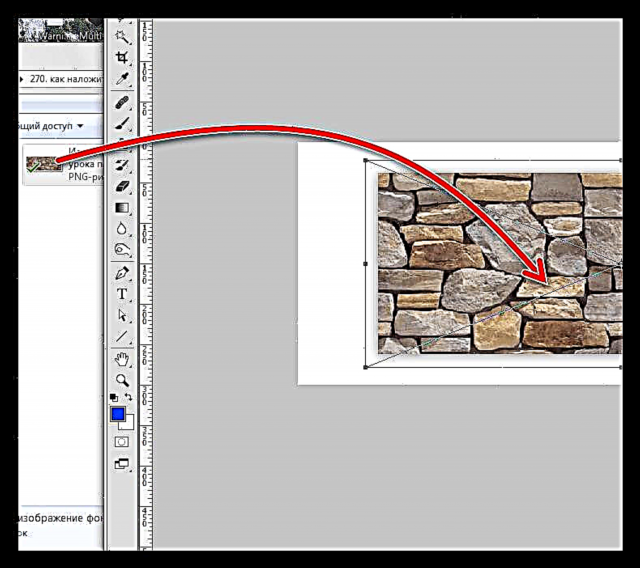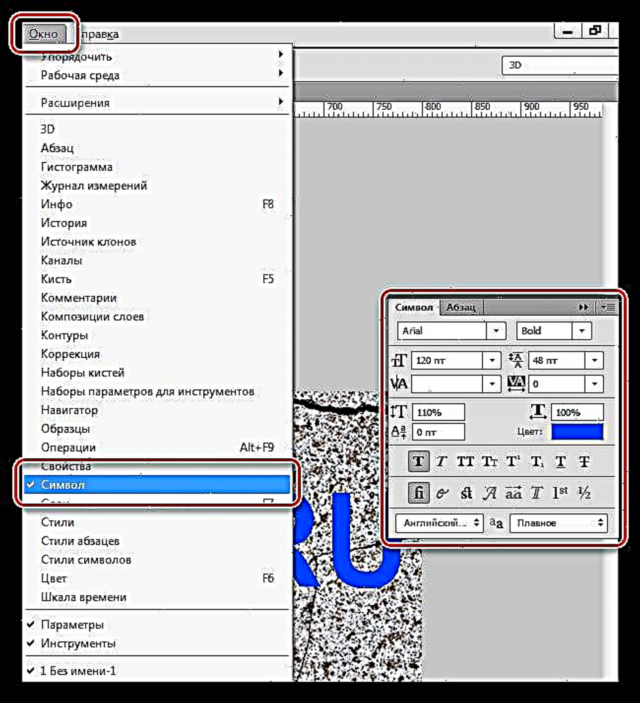ફontsન્ટ્સ ... ફોટોશોપની શાશ્વત ચિંતા ગ્રંથોને આકર્ષક બનાવવાની છે. વિવિધ સંજોગોમાં આની જરૂર પડે છે, ઉદાહરણ તરીકે, ફોટો અથવા અન્ય રચનાને સુંદર રીતે સહી કરવાની જરૂર છે. સુશોભનનાં ઘણાં વિકલ્પો છે - ટેક્સચર અને બ્લેન્ડિંગ મોડ્સનો ઉપયોગ કરીને તૈયાર સ્ટાઇલ (અથવા તમારી પોતાની બનાવટ) શોધવામાં અને લાગુ કરવાથી લઈને.
આજે આપણે ટેક્સચર મેપિંગનો ઉપયોગ કરીને ટેક્સ્ટને કેવી રીતે સ્ટાઇલ કરવું તે વિશે વાત કરીશું. આ પાઠમાં વપરાતા તમામ ટેક્સચર ઇન્ટરનેટ પર મળ્યાં હતાં અને તે સાર્વજનિક ક્ષેત્રમાં છે. જો તમે બનાવેલ છબીને વ્યવસાયિક હેતુઓ માટે વાપરવાની યોજના ઘડી રહ્યા છો, તો પછી વિશિષ્ટ સાઇટ્સ - શેરોમાં આવી છબીઓ ખરીદવી વધુ સારું છે.
ટેક્સ્ટ ઓવરલે
તમે ટેક્સ્ટને સ્ટાઇલ કરવાનું પ્રારંભ કરો તે પહેલાં, તમારે રચના (પૃષ્ઠભૂમિ છબી અને ટેક્સચર) વિશે નિર્ણય લેવાની જરૂર છે. તે સમજવું આવશ્યક છે કે છબીનું એકંદર વાતાવરણ ઘટક તત્વોની પસંદગી પર આધારિત છે.
પૃષ્ઠભૂમિ માટે આની જેમ પથ્થરની દિવાલ પસંદ કરવામાં આવી હતી:

અમે યોગ્ય ટેક્સચરનો ઉપયોગ કરીને ટેક્સ્ટ ગ્રેનાઈટ બનાવીશું.

કેનવાસ પર ટેક્સચરની ગોઠવણ
- નવો દસ્તાવેજ બનાવો (સીટીઆરએલ + એન) અમારે જોઈએ તે કદ.

- અમારા દસ્તાવેજમાં ફોટોશોપ વિંડો પર પ્રથમ રચના ખેંચો.
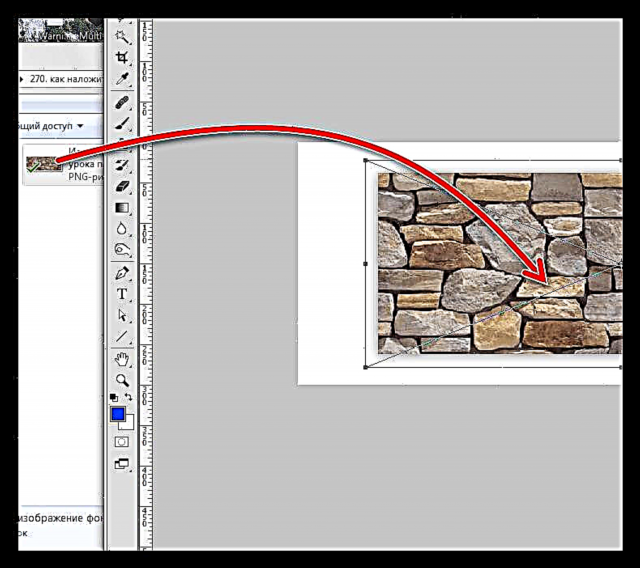
- જેમ તમે જોઈ શકો છો, માર્કર્સવાળી એક ફ્રેમ રચના પર દેખાઈ હતી, ખેંચીને જેના દ્વારા તમે તેને આખા કેનવાસ પર ખેંચવા (જરૂર) કરી શકો છો. પછીની ગુણવત્તાની ખોટને ટાળવા માટે લખાણને ન્યૂનતમ સુધી માપવાનો પ્રયાસ કરો.

- અમે બીજા પોત સાથે તે જ કરીએ છીએ. લેયર પેલેટ હવે આના જેવું લાગે છે:

જોડણી ટેક્સ્ટ
- કોઈ સાધન પસંદ કરો આડું લખાણ.

- અમે લખી રહ્યા છીએ.

- ફોન્ટનું કદ કેનવાસના કદના આધારે પસંદ થયેલ છે, રંગ મહત્વપૂર્ણ નથી. લાક્ષણિકતાઓ બદલવા માટે, મેનૂ પર જાઓ "વિંડો" અને આઇટમ પર ક્લિક કરો "પ્રતીક". અનુરૂપ વિંડો ખુલશે જેમાં તમે ફોન્ટની લાક્ષણિકતાઓ બદલી શકો છો, પરંતુ આ બીજા પાઠ માટે પહેલેથી જ સામગ્રી છે. હમણાં માટે, સ્ક્રીનશોટમાંથી સેટિંગ્સનો ઉપયોગ કરો.
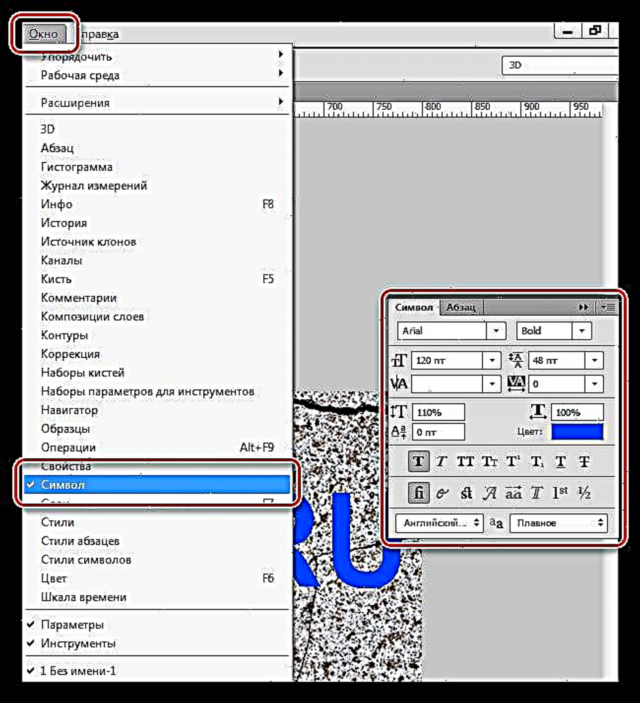
તેથી, શિલાલેખ બનાવવામાં આવ્યું છે, તમે તેના પર રચના લાદવાનું શરૂ કરી શકો છો.
ફontન્ટ ટેક્સચર મેપિંગ
1. ટેક્સ્ટ લેયરને ગ્રેનાઇટ ટેક્સચર લેયર હેઠળ ખસેડો. ટેક્સ્ટ દૃશ્યથી અદૃશ્ય થઈ જશે, પરંતુ આ અસ્થાયી છે.

2. કી પકડી રાખો ALT અને ક્લિક કરો એલએમબી શબ્દોની સરહદ પર (ટોચની રચના અને ટેક્સ્ટ). કર્સરનો આકાર બદલવો જોઈએ. આ ક્રિયા સાથે આપણે ટેક્સ્ટને ટેક્સ્ટને "બાંધીશું", અને તે ફક્ત તેના પર જ પ્રદર્શિત થશે.

બધી ક્રિયાઓ પછી સ્તરો પેલેટ:

ટેક્સ્ટમાં ગ્રેનાઈટ ટેક્સચર લાગુ કરવાના પરિણામ:

જેમ તમે જોઈ શકો છો, રચના શિલાલેખને "અટકી" છે. તે ફક્ત સમગ્ર રચનાની ટેક્સ્ટ વોલ્યુમ અને સંપૂર્ણતા આપવા માટે જ રહે છે.
અંતિમ પ્રક્રિયા
અમે ટેક્સ્ટ લેયર પર સ્ટાઇલ લાગુ કરીને અંતિમ પ્રક્રિયા કરીશું.
1. શરૂઆત માટે આપણે વોલ્યુમમાં રોકાયેલા હોઈશું. ટેક્સ્ટ લેયર પર બે વાર ક્લિક કરો અને જે સ્ટાઇલ સેટિંગ્સ વિંડો ખુલે છે તેમાં નામ હેઠળ આઇટમ પસંદ કરો એમ્બingઝિંગ. સ્લાઇડર ખેંચો કદ જમણી બાજુએ થોડું, અને .ંડાઈ કરશે 200%.

2. દિવાલથી આપણા શિલાલેખને "અલગ" કરવા માટે, અમે આગળ વધીએ છીએ શેડો. કોણ પસંદ કરો 90 ડિગ્રી, વિસ્થાપન અને કદ - દ્વારા 15 પી.પી.આઇ..

ટેક્સ્ટ પર ટેક્સચર મેપિંગના અંતિમ પરિણામ પર એક નજર જુઓ:

અમને એક સ્ટાઈલિસ્ડ ગ્રેનાઇટ શિલાલેખ મળ્યો.
ફોટોશોપમાં સંપાદિત કોઈપણ toબ્જેક્ટ્સ પર ટેક્સચર લાગુ કરવાની આ એક સાર્વત્રિક રીત હતી. તેનો ઉપયોગ કરીને, તમે ફોન્ટ્સ, આકારો, કોઈપણ રંગથી ભરેલા પસંદ કરેલા વિસ્તારો અને ફોટા પણ ટેક્સચર કરી શકો છો.
અમે કેટલીક ટીપ્સ સાથે પાઠની સમાપ્તિ કરીએ છીએ.
- તમારા શિલાલેખો માટે યોગ્ય પૃષ્ઠભૂમિ પસંદ કરો, કારણ કે રચનાની એકંદર છાપ પૃષ્ઠભૂમિ પર આધારિત છે.
- ઉચ્ચ રીઝોલ્યુશનના ઉચ્ચ-ગુણવત્તાવાળા ટેક્સચરનો ઉપયોગ કરવાનો પ્રયાસ કરો, કારણ કે પ્રક્રિયા (સ્કેલિંગ) બિનજરૂરી અસ્પષ્ટતાનું કારણ બની શકે છે. અલબત્ત, તમે રચનાને શારપન કરી શકો છો, પરંતુ આ પહેલેથી જ અનાવશ્યક કામ છે.
- વધુ પડતા ટેક્સ્ટને સ્ટાઇલ ન કરો. સ્ટાઇલ શિલાલેખને અતિશય "પ્લાસ્ટિસિટી" આપી શકે છે અને પરિણામે, અકુદરતી.
આટલું જ છે, ઉચ્ચ-ગુણવત્તાવાળા શૈલીયુક્ત પાઠો મેળવવા માટે આ પાઠમાં વર્ણવેલ તકનીકીઓ શીખો.